როგორ გავხადოთ კომპიუტერის ეკრანი შავ-თეთრი. რა უნდა გააკეთოს, თუ Windows შავ-თეთრი გახდება. ვიდეო ბარათის დრაივერის დაყენება
დააჭირეთ Win + Ctrl + C.
ნაბიჯ-ნაბიჯ ინსტრუქცია
1. დააჭირეთ ღილაკს დაწყებადა აირჩიეთ Პარამეტრები.
2. გადადით განყოფილებაში Განსაკუთრებული უნარები.
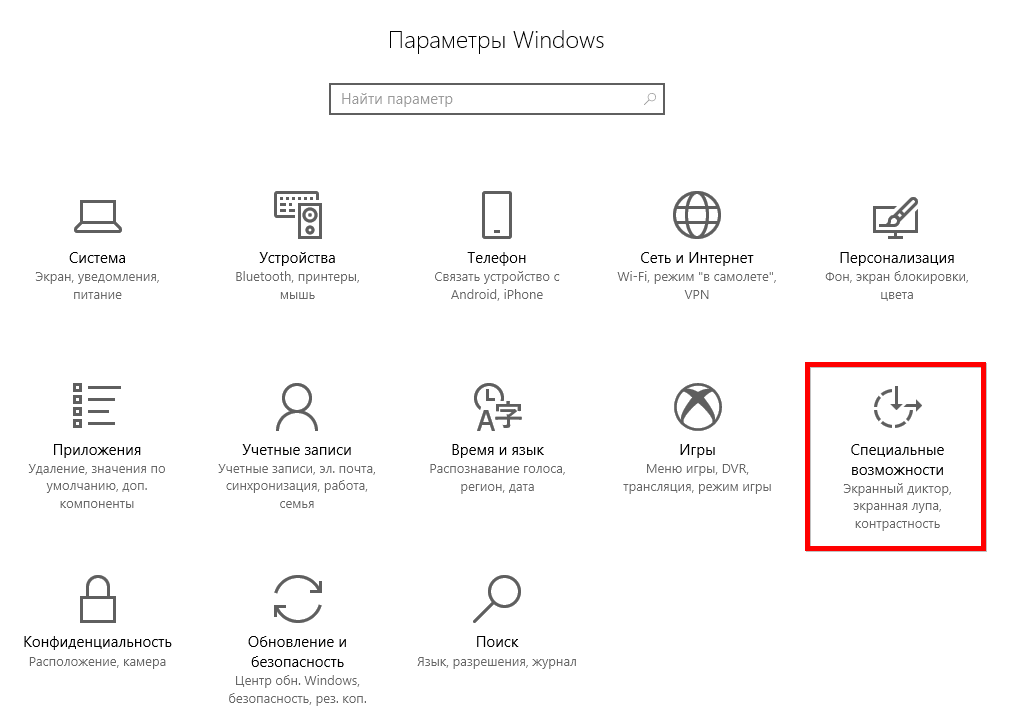
3. აირჩიეთ ჩანართი ფერი და მაღალი კონტრასტიდა გადართეთ გადამრთველი პოზიციაზე გამორთულია

Რა იყო ეს
მე უკვე ორჯერ მქონდა ეს პრობლემა: Windows 10-ში ყველაფერი შავ-თეთრი გახდა. მე დავიწყე ინტერნეტში გამოსავლის ძებნა კითხვაზე „როგორ გამორთო ღამის რეჟიმი“, რადგან მე პირადად ჩავრთე, რათა გამეგო, რა სახის ახალი ფუნქციაა ეს რედაქტორებისთვის. მაგრამ გამოსავალი ვერ ვიპოვე. იმიტომ რომ ამას არ ვეძებდი. ვცადე ცვლილებების შეტანა რეესტრში და ასე შემდეგ - არაფერი უშველა. მე მომიწია სხვა ანგარიშის შექმნა იმავე კომპიუტერზე.
მაგრამ, გარკვეული პერიოდის შემდეგ, იგივე დაემართა ახალ ანგარიშს: სამუშაო მაგიდა და ყველა აპლიკაცია, რომელიც არ იყო დაკავშირებული Windows-თან - ყველა სურათი გახდა შავ-თეთრი. მხოლოდ ამჯერად არაფერი ჩავრთე, ეს მოხდა სპონტანურად (ან იქნებ ჩემმა შვილმა დააჭირა რამეს). ზოგადად, მთელი დღე შავ-თეთრ რეჟიმში ვმუშაობდი. აკრეფისთვის, ეს შეიძლება იყოს სასარგებლო ფუნქცია, მაგრამ ჩემი მუშაობისთვის ეს არ არის ძალიან სასარგებლო.
თუ კომპიუტერს ჩართავთ და ეკრანზე ყველაფერი მხოლოდ შავ-თეთრად გამოჩნდება, მაშინ თქვენ უნდა იპოვოთ მარცხის მიზეზი და აღმოფხვრათ იგი. ეს ჩვეულებრივ მოითხოვს რამდენიმე მარტივ ნაბიჯს. ეს ყველაფერი დამოკიდებულია იმაზე, თუ რატომ გახდა Windows შავი და თეთრი. შეიძლება რამდენიმე მიზეზი იყოს:
- ფერის ფილტრის არასწორი დაყენება;
- ვიდეო ბარათის დრაივერის უკმარისობა;
- მესამე მხარის პროგრამული უზრუნველყოფის მოქმედება;
- გატეხილი ან არასწორად მორგებული მონიტორის ეკრანი.
ფერის ფილტრის პარამეტრების პრობლემების მოგვარება
არასწორი ფერის ფილტრის პარამეტრების აღმოსაფხვრელად, თქვენ უნდა გადახვიდეთ მენიუში "ოფციები" და აირჩიოთ "წვდომის" განყოფილება. Უფრო:
- იპოვეთ "ფერი და მაღალი კონტრასტი" ფანჯრის მარცხენა მხარეს.
- გადაიტანეთ სლაიდერი „გამოიყენე ფერის ფილტრის“ ქვეშ გამორთვის პოზიციაზე.
Windows 10-ის განახლებულმა ვერსიებმა შეიძლება წარმოქმნას შავ-თეთრი სურათები ფერის ეფექტის მენიუს პარამეტრების გამო. აქ შეგიძლიათ გააკეთოთ სხვადასხვა ფილტრები. ამ პრობლემას აწყდებიან მომხმარებლები, რომლებმაც დააინსტალირეს build 17083, რომელიც ითვლება ინსაიდერ ვერსიად. ამ შემთხვევაში, უბრალოდ გამორთეთ "ფერების ფილტრები". თქვენ შეგიძლიათ გამორთოთ ეს ფუნქცია ცხელი კლავიშების გამოყენებით: Windows+C+Ctrl.
შეცდომის გამოსწორება შავ-თეთრ ფერში რეესტრის საშუალებით
თუ "სპეციალური ფუნქციების" ეფექტების გამორთვის შემდეგ ეს არ დაეხმარა პოზიტიური ეფექტის მიღწევას, მაშინ შეგიძლიათ გააკეთოთ მსგავსი სამუშაო რეესტრის საშუალებით. გამორთეთ შავი და თეთრი Windows შემდეგნაირად:
- გახსენით ბრძანების ხაზი Win+R კლავიშების გამოყენებით და შეიყვანეთ კომბინაცია - regedit.
- ფანჯარაში, რომელიც იხსნება, თქვენ უნდა მიჰყვეთ ფილიალს: HKEY_CURRENT_USER\Software\Microsoft\ColorFiltering.
- აქ ნახავთ რამდენიმე გასაღებს. ჯერ შეამოწმეთ Active, თუ ჩართულია, მაშინ სტრიქონში მნიშვნელობა იქნება 1, როდესაც არ მუშაობს, რიცხვი იცვლება 0-ზე. თქვენ შეგიძლიათ გამორთოთ ეს გასაღები მნიშვნელობის შეცვლით.
კიდევ ორი გასაღები ასევე აკონტროლებს ეფექტებს, ჩვენ წარმოგიდგენთ მათ პარამეტრებს ზოგადი ინფორმაციისთვის. მომავალში, თქვენ თავად შეგიძლიათ გამოიყენოთ ფილტრები რეესტრის საშუალებით. უპირველეს ყოვლისა, თქვენ უნდა განსაზღვროთ ეკრანის ტიპი. ამისათვის FilterType გასაღებს აქვს რამდენიმე მნიშვნელობა:
- ნაცრისფერი ფერი იწყება 0-დან;
- ინვერსიული ფერები – 1;
- ნაცრისფერი ინვერსიული ჩრდილები – 2;
- მწვანე სპექტრის დაქვეითებული აღქმა – 3;
- წითელის აღქმის დარღვევა – 4;
- ლურჯი-ყვითელი -5.
იმისათვის, რომ Win+C+Ctrl კლავიშებმა იმუშაოს, HotkeyEnabled რეესტრის კლავიშზე უნდა იყოს დაყენებული 0-ზე, მათი გამოყენება აკრძალულია.
თქვენი ვიდეო ბარათის დაყენება დაგეხმარებათ, თუ Windows ეკრანი შავ-თეთრი გახდება
თუ ზემოთ აღწერილი ნაბიჯები არ დაეხმარა, მაშინ ვიდეო ბარათის გამო გამოჩნდა Windows შავი და თეთრი რეჟიმი. თქვენი ქმედებები დამოკიდებული იქნება აღჭურვილობის მწარმოებელზე.
Nvidia
პრობლემის მოგვარება შეგიძლიათ Nvidia-ს მართვის პანელის გამოყენებით. ის გამოიძახება დესკტოპის კონტექსტური მენიუდან (დააწკაპუნეთ თავისუფალ სივრცეზე მაუსის მარჯვენა ღილაკით).
- მენიუში გახსენით პუნქტი "ციფრული ინტენსივობა". ის შეგიძლიათ იხილოთ ფანჯრის მარცხენა სვეტში.
- შეხედეთ Hue-ის მასშტაბს ეკრანის მარჯვენა მხარეს. შავ-თეთრი სურათისთვის, ის შეიძლება დაყენდეს 0-ზე.
როგორც წესი, სასწორზე სლაიდერების მორგების შემდეგ, ფერები ბრუნდება და კვლავ გამოჩნდება. ამ ნაბიჯების შესრულება შესაძლებელია მხოლოდ იმ შემთხვევაში, თუ დაინსტალირებული გაქვთ საკუთრების პროგრამა თქვენი ვიდეო ბარათის მართვისთვის. მისი ჩამოტვირთვა შესაძლებელია ოფიციალური ვებსაიტიდან ან თქვენს კომპიუტერში გადმოტვირთვა იმ დისკიდან, რომელიც მოყვება აღჭურვილობას.
AMD\ATI Radeon
თუ თქვენ გაქვთ ვიდეო ბარათი ამ მწარმოებლისგან, მაშინ საკუთრების პროგრამას შეიძლება ჰქონდეს განსხვავებული სახელები. ძველ ვერსიებში ეს არის Catalyst Control Center. მასში შეგიძლიათ აღადგინოთ ეკრანის პარამეტრები ეკრანის ფერის ჩანართში ნაგულისხმევი ღილაკის გამოყენებით.
თანამედროვე მოწყობილობებისთვის, პროგრამას ეწოდება AMD Radeon Settings. მას ასევე აქვს გადატვირთვის ღილაკი. ის მდებარეობს ჩვენების ჩანართში. გამოსახულების ჩვენების ყველა ჩრდილის დასაბრუნებლად, თქვენ უნდა დააჭიროთ გადატვირთვას. ეს ღილაკი აღადგენს ნაგულისხმევ ოპერაციულ პარამეტრებს.
ზოგადი მოქმედებები
გარდა ამისა, თქვენ უნდა განაახლოთ თქვენი ვიდეო ადაპტერის დრაივერი. ამისათვის გადადით "მოწყობილობის მენეჯერში" და დააწკაპუნეთ მაუსის მარჯვენა ღილაკით ვიდეო ბარათის სახელზე. მენიუში, რომელიც გამოჩნდება, აირჩიეთ "დრაივერის განახლება". აირჩიეთ ავტომატური ვარიანტი.
თუ ავტომატური განახლება არ დაგვეხმარება, ამოიღეთ ვიდეო ბარათის დრაივერები, შემდეგ გადატვირთეთ კომპიუტერი და ხელახლა დააინსტალირეთ ისინი (წინასწარ ჩამოტვირთეთ ფაილები ოფიციალური ვებსაიტიდან ან მოამზადეთ დისკი). თქვენ ასევე შეგიძლიათ ჩამოტვირთოთ დრაივერები მესამე მხარის კომუნალური პროგრამების გამოყენებით. ისინი დაგეხმარებიან განახლებული ვარიანტების პოვნაში.
სხვა მიზეზები, რის გამოც Windows გახდა შავ-თეთრი
ზოგჯერ Windows 10 აჩვენებს შავ და თეთრ ეკრანს პროგრამის განახლების ან ინსტალაციის შემდეგ, რომელიც დაწყებულია. მიზეზის მოსაძებნად, თქვენ უნდა შეაჩეროთ მესამე მხარის ყველა სერვისის გაშვება და შემდეგ გადატვირთოთ კომპიუტერი.
გააგრძელეთ "სამუშაო მენეჯერი", მაგრამ გაითვალისწინეთ, რომ "კონფიგურაციის" ჩანართში ჯერ უნდა დააყენოთ გამშვები ნიშანი ფრაზასთან "არ აჩვენო Microsoft სერვისები". ყველა სხვა სერვისი შეიძლება შეწყდეს. თუ პრობლემა მოგვარებულია, მაშინ პრობლემა ერთ-ერთი ასეთი პროგრამაა. მისი გამოთვლა შესაძლებელია შერჩევის მეთოდით - ჩართეთ პროგრამა და გადატვირთეთ კომპიუტერი. გააკეთეთ ეს ნაბიჯები მანამ, სანამ არ იპოვით მარცხის მიზეზს.
დესკტოპ კომპიუტერებზე შეიძლება შეამჩნიოთ, რომ Windows შავ-თეთრი ხდება, თუ ეკრანის პარამეტრები არასწორია. მათი აღდგენა შესაძლებელია მის გვერდზე ან წინა ღილაკების გამოყენებით. ჩვენების მოდელიდან გამომდინარე, მენიუ განსხვავებულად იქნება მოწყობილი. თქვენ უნდა იპოვოთ სურათის პარამეტრები. სცადეთ ეკრანის კორექტირება სასწორზე ჩექმის ველების გადაადგილებით. ზოგიერთ მოდელში ასეთი წარუმატებლობის შემთხვევაში რეკომენდირებულია სრული გადატვირთვა. ეს პროცედურა აღადგენს ქარხნულ პარამეტრებს.
თუ არცერთი აღწერილი მეთოდი არ მუშაობს, აღადგინეთ Windows-ის ვერსია, რომელშიც ფერი იყო ნაჩვენები ნორმალურად. ასევე ღირს დამატებით შეამოწმოთ კომპიუტერის კონექტორი, რომლის მეშვეობითაც თქვენ აკავშირებთ მონიტორს. სცადეთ გამოიყენოთ სხვა დისპლეი, თუ გაქვთ შესაძლებლობა. ახლა თქვენ იცით, თუ როგორ უნდა გაუმკლავდეთ თქვენი კომპიუტერის ეკრანზე ფერების ნაკლებობას. შეგიძლიათ დასვათ შეკითხვები და მოუყვეთ თქვენი ისტორიები კომენტარებში. ჩვენ გირჩევთ მოიწვიოთ მეგობრები კომუნიკაციისთვის, ისინი შეძლებენ ბევრი ახალი რამის სწავლას ჩვენი მასალისგან.
თუ თქვენი ეკრანი უეცრად შავ-თეთრი ხდება Windows 10-ში, ამ შეცდომის წარმოშობის ბევრი მიზეზი არ არის, ძირითადად, დაკავშირებულია სისტემის სპეციალური ფუნქციების მუშაობასთან, კერძოდ, ფერის ფილტრთან. ეს სტატია აღწერს ამ შეცდომის გამოსწორების ყველაზე სწრაფ და მოსახერხებელ ვარიანტებს.
შავ-თეთრი ეკრანი Windows 10
Windows 10-ში შავი და თეთრი ეკრანის ძირითადი მიზეზები:
- ფერის ფილტრი
- ვიდეო ბარათის დრაივერის პარამეტრები
- მესამე მხარის პროგრამული უზრუნველყოფა
- მონიტორის ეკრანის პარამეტრები
შეცდომის ყველაზე გავრცელებული მიზეზი არის ხელმისაწვდომობის პარამეტრები - ფერის ფილტრი. რომ გამორთოთ, გადადით პარამეტრები - ხელმისაწვდომობა - ფერი და მაღალი კონტრასტიდა გამორთეთ ელემენტი გამოიყენეთ ფერადი ფილტრი.

უფრო უახლესი ინსაიდერის ვერსიებში (მაგალითად, 17083), წვდომის მენიუ შეიცვალა და ეს ელემენტი გადავიდა ცალკე ფერის ფილტრების ჩანართზე ფუნქციის პარამეტრებით.

Windows კლავიშების კომბინაცია + CTRL + C ასევე საშუალებას გაძლევთ ჩართოთ/გამორთოთ ეს ფუნქცია, მაგრამ უახლეს ნაგებობებში შეგიძლიათ აკონტროლოთ ფერადი ფილტრის გაშვება კლავიშთა კომბინაციის გამოყენებით, თუ როგორ უნდა გააკეთოთ ეს რეესტრის რედაქტორის გამოყენებით.
როგორ გამორთოთ შავ-თეთრი ეკრანი Windows 10-ში რეესტრის მეშვეობით
გახსენით რეესტრის რედაქტორი (Win+R - regedit) და გადადით ფილიალში - HKEY_CURRENT_USER\Software\Microsoft\ColorFiltering

შემდეგი მნიშვნელობები განსაზღვრავს ფერის ფილტრის ფუნქციონირებას:
- აქტიური - განსაზღვრავს, ჩართულია თუ გამორთული ფილტრი
1 = ჩართულია
0 = გამორთულია - FilterType - განსაზღვრავს ფილტრის ტიპს
0 = ნაცრისფერი ფერი
1 = ინვერსიული ფერები
2 = ინვერსიული ნაცრისფერი მასშტაბი
3 = წითელ-მწვანე (მწვანეს დაქვეითებული აღქმა, დეტერანოპია)
4 = წითელ-მწვანე (წითელი აღქმის დაქვეითება, პროტანოპია)
5 = ლურჯი-ყვითელი (ტრიტანოპია) - HotkeyEnabled – დაუშვით კლავიატურის მალსახმობი +CTRL + C ფილტრის ჩართვის ან გამორთვისთვის
1 = ნებადართულია
0 = გამორთულია
ვიდეო ბარათის პარამეტრები
თუ Windows 10-ის ნაბიჯების დასრულების შემდეგ, ეკრანი რაიმე მიზეზით რჩება შავ-თეთრი, მაშინ მიზეზი შეიძლება იყოს თქვენი ვიდეო ბარათის პარამეტრები.
Nvidia მოწყობილობებისთვის:გადადით სამუშაო მაგიდაზე, დააწკაპუნეთ მაუსის მარჯვენა ღილაკით თავისუფალ სივრცეზე და აირჩიეთ Nvidia Control Panel.
ეკრანის ჩანართში გახსენით დესკტოპის ფერის პარამეტრების მორგება. ჩვენ დაგვჭირდება ციფრული ინტენსივობის გაფართოება შავი და თეთრის შემთხვევაში, ის შეიძლება დაყენდეს 0%-ზე;

AMD\ATI Radeon მოწყობილობებისთვისშეიქმნა რამდენიმე პროგრამა ვიდეო ბარათის პარამეტრების მართვისთვის.
"ძველი" მოწყობილობებისთვის - Catalyst Control Center. ფერის პარამეტრების გადატვირთვა ხდება ნაგულისხმევი ღილაკის გამოყენებით ეკრანის ფერის ჩანართში.

"ახალი" მოწყობილობებისთვის - AMD Radeon პარამეტრები. გახსენით ეკრანის პარამეტრები და შეასრულეთ გადატვირთვა.

როგორც ბოლო საშუალება, შეგიძლიათ განაახლოთ ვიდეო ადაპტერის დრაივერი. გახსენით Device Manager - Video Adapters, შემდეგ RMB თქვენს ვიდეო ბარათზე და აირჩიეთ Update Driver.

პირველ შემთხვევაში, სცადეთ განახლებების ავტომატური ძიება. თუ განახლებული დრაივერი ნაპოვნია და დაინსტალირებულია, პრობლემა შეიძლება მოგვარდეს.
მეორეც, შეეცადეთ აირჩიოთ ადრე დაინსტალირებული დრაივერი. ამ კომპიუტერზე არსებული დრაივერების სიიდან აირჩიეთ Search this computer for drivers - Driver და დააინსტალირეთ ადრე დაინსტალირებული დრაივერი.

როგორც ალტერნატივა, შეგიძლიათ ამოიღოთ მოწყობილობა დრაივერის პროგრამებით და ხელახლა დააინსტალიროთ კომპიუტერის გადატვირთვის შემდეგ. თქვენ ასევე შეგიძლიათ გამოიყენოთ ვიდეო ბარათის დრაივერის ინსტალერი და ჩაატაროთ სუფთა ინსტალაცია, ამ შემთხვევაში დრაივერიც და ვიდეო ბარათის პროგრამული უზრუნველყოფა ხელახლა დაინსტალირდება.

მესამე მხარის პროგრამული უზრუნველყოფის გავლენა
თუ უეცრად კომპიუტერის ეკრანი შავ-თეთრი გახდება Windows 10-ში ნებისმიერი აპლიკაციისა და პროგრამის ინსტალაციის ან განახლების შემდეგ, მაშინ დიდია ალბათობა იმისა, რომ ისინი გავლენას ახდენენ სისტემის მუშაობაზე ასეთი უსიამოვნო გზით.
მიზეზის დასადგენად ჩვენ გამოვიყენებთ "სუფთა ჩექმას":

- გახსენით სამუშაო მენეჯერის ფანჯარა (Ctrl+Shift+Esc) და გახსენით გაშვების ჩანართი
- გამორთეთ ყველა ჩანაწერი - ეს ხელს შეუშლის აპლიკაციების ავტომატურად ჩატვირთვას, როდესაც სისტემა ჩართულია.
- შემდეგ გახსენით სისტემის კონფიგურაციის ფანჯარა (Win+R - msconfig)
- დააწკაპუნეთ სერვისების ჩანართზე, შეამოწმეთ Microsoft-ის ყველა სერვისის დამალვა და აირჩიეთ გამორთვა ყველა

ანტივირუსული სერვისები არ იქნება გამორთული, რადგან ისინი დაცულია თავდაცვის მოდულით.
თუ პრობლემა არ გამოჩნდება გადატვირთვის შემდეგ, შეგიძლიათ გაერკვნენ, თუ რომელმა აპლიკაციამ გამოიწვია შეცდომა უხეში ძალის მეთოდის გამოყენებით - თანდათანობით ჩართეთ აპლიკაციები და სერვისები, სანამ მცდარი არ გამოვლინდება.
მონიტორის ეკრანის პარამეტრები
პრობლემის გადასაჭრელად ბოლო ვარიანტი, როდესაც ეკრანი შავ-თეთრი ხდება Windows 10-ში, არის ეკრანის ან მონიტორის პარამეტრების გადატვირთვა. ეს ვარიანტი არ არის შესაფერისი ლეპტოპებისა და მონობლოკებისთვის, რადგან მონიტორის პარამეტრები პასუხისმგებელია ეკრანის პარამეტრებზე.
თუ მონიტორს იყენებთ, სცადეთ პარამეტრების გადატვირთვა ქარხნულ პარამეტრებზე.

დამატებით
თუ შემოთავაზებული ვარიანტები არ დაგვეხმარება, სცადეთ შემდეგი:
- თუ შეცდომა პროგრამულ უზრუნველყოფასთან არის დაკავშირებული, გაუშვით ან ხელახლა დააინსტალირეთ Windows 10
- თუ შეცდომა არის აპარატურა, გაუმართავი მოწყობილობის დასადგენად, შეამოწმეთ შეცდომა სხვა კომპიუტერის კონექტორთან ან სხვა ეკრანთან დაკავშირებისას.
Კარგ დღეს გისურვებ!